LG side by side fridge ER-CO là gì và cách khắc phục? https://appongtho.vn/cach-khac-phuc-tu-lanh-lg-bao-loi-er-co Full hướng dẫn tự sửa mã lỗi ER-C0 trên tủ lạnh LG bao gồm: nguyên nhân lỗi...
Cách Cài Đặt Bảo Mật Gmail 2 Lớp Bằng SĐT Đơn Giản Nhất
Cách Bảo mật gmail 2 lớp là một phương pháp bảo mật mạnh mẽ hơn tài khoản google của bạn. Với hai bước xác minh, bạn sẽ bảo vệ tài khoản của mình bằng cả mật khẩu và điện thoại. bài hướng dẫn sau sẽ chỉ bạn cách bảo mật gmail tốt nhất.
Tại sao chúng ta cần cài đặt bảo mật 2 lớp gmail
Thông qua những hành động tưởng chùng như đơn giản, tài khoản gmail của bạn có thể bị đánh cắp:
- Sử dụng cùng một mật khẩu trên nhiều trang web
- Phần mềm đánh cắp mật khẩu kèm trong những phần mềm tải về
- Nhấp vào liên kết trong thông báo bằng email
- Đăng nhập tài khoản vào thiết bị công cộng.
Việc bảo mật 2 lớp cho tài khoản gmail sẽ giúp bạn ngăn những kẻ xấu đăng nhập dù họ có mật khẩu. Những rủi ro xảy ra khi có người truy cập tài khoản gmail:
- Tiếp cận – xóa những dữ liệu có trong gmail: email, địa chỉ liên hệ, ảnh,…
- Mạo danh bạn và làm những điều sai trái
- Sử dụng tài khoản để đạt lại mật khẩu cho các tài khoản khác (tk ngân hàng, mua sắm,…)
Cách thức tạo bảo mật gmail bằng số điện thoại
Để ngăn ngừa những rủi ro đáng tiếc được kể ở trên, tất cả chúng ta làm theo những bước sau để tạo bảo mật 2 lớp cho thông tin tài khoản gmail .
Bước 1 : Đầu tiên bạn phải đăng nhập thông tin tài khoản google của bạn
Bước 2: Click vào link https://www.google.com/settings/security
Bạn đang đọc: Cách Cài Đặt Bảo Mật Gmail 2 Lớp Bằng SĐT Đơn Giản Nhất
Một giao diện như ở dưới hiện ra, chúng ta thưc hiện bật xác minh 2 bước gmail như sau:
☞ Xem thêm : Dịch Vụ Thương Mại cho thuê máy tính TP Hồ Chí Minh

Ở giao diện này bạn có thể kiểm tra bảo mật gmail đã bật hay chưa. nếu có thì ở phần xác minh 2 bước nó sẽ hiện thị trạng thái Bật nếu chưa thì nó hiện trạng thái Tắt, và ta tiến hành các bước tiếp theo để bảo mật tài khoản gmail
Bước 3: Chọn Đăng nhập và bảo mật bên cột trái > Click vào mục Xác minh 2 bước để bật chế độ
Một giao diện mới hiện ra, chọn Bắt đầu

Bước 4: Gmail sẽ yêu cầu bạn đăng nhập lại, nhập lại tài khoản như bình thường.
Bước 5: Ở phần này Gmail sẽ yêu cầu bạn nhập số điện thoại dùng để xác minh khi đăng nhập trên thiết bị khác và Gmail đưa ra cho bạn 2 cách xác minh: tin nhắn văn bản hoặc cuộc gọi thoại. Bạn chọn xong rồi nhấn Tiếp theo nhé.
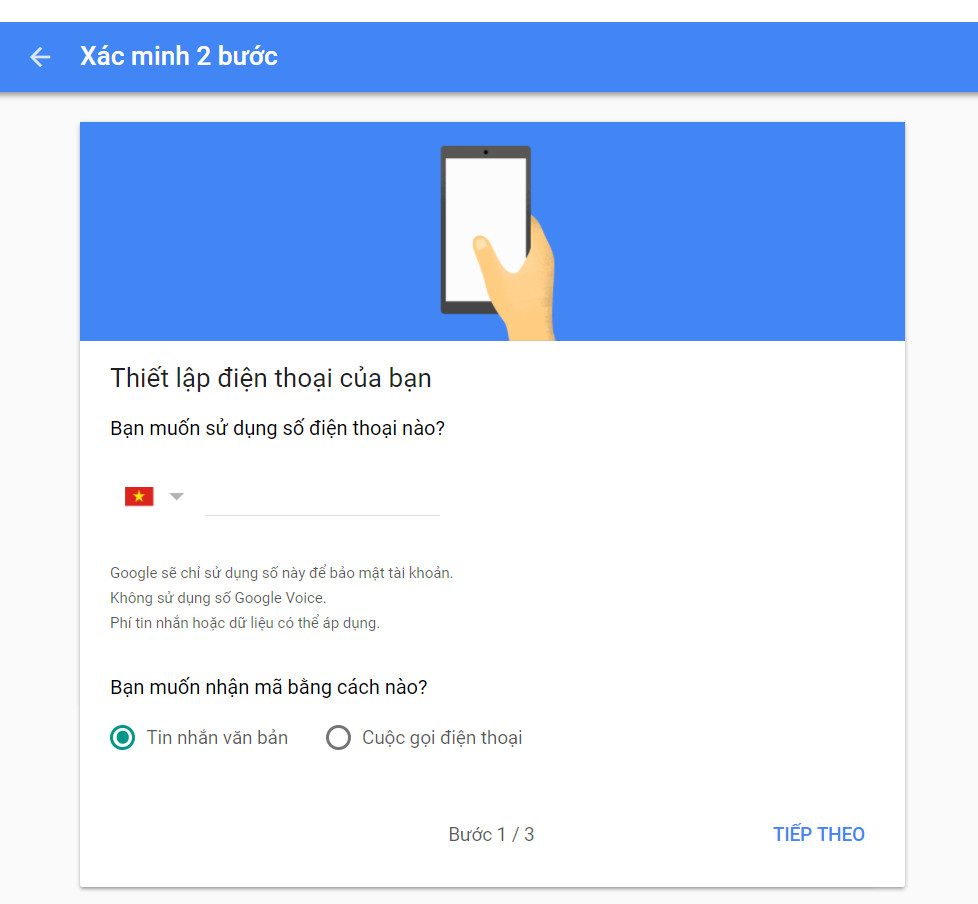
Lưu ý : SDT phải bỏ số 0
Ví dụ: SDT của bạn là 091X-XXX-XXX
SDT nhập là : 91X – XXX-XXX
Bước 6: Gmail sẽ gửi một mã xác minh đến số điện thoại bạn nhập ở trên. Bạn nhập mã đó ở bước kế tiếp nhé.
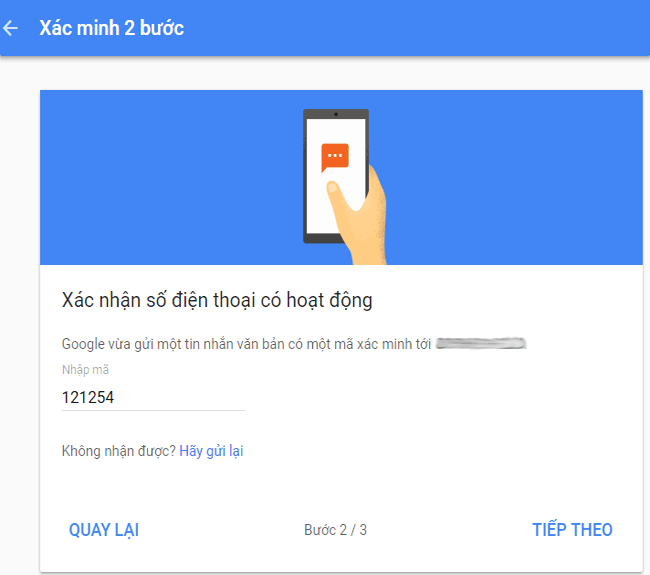
Bước 7: Nhập mã xong bạn nhấn Tiếp theo để tiếp tục nhé. Hoặc nếu bạn chưa nhận được mã xác minh thì nhấn vào phần Hãy gửi lại để Gmail gửi lại mã xác minh cho bạn.

Bước 8: Chọn Bật quy trình xác minh 2 bước.
Điều chỉnh xác minh 2 bước Gmail
Trong trường hợp bạn muốn đổi khác số điện thoại thông minh xác định, thì những bạn làm lại những thao tác trên từ bước 1 đến bước 4 .
Sau khi đăng nhập ở bước 4, sẽ có một giao diện như bên dưới hiện ra :
 Ấn chọn hình cái bút và chỉnh lại SĐT
Ấn chọn hình cái bút và chỉnh lại SĐT
Chúc những bạn setup và kiểm soát và điều chỉnh thành công xuất sắc .
Mọi vướng mắc hay nhu yếu tương hỗ xin liên hệ với Doanh Nghiệp theo thông tin liên hệ bên dưới
ĐC: 16A20 Vũ Ngọc Phan, Phường 13, Quận Bình Thạnh, Tp. HCM
E-Mail : [email protected]
Tư vấn : 08688 050 79
Website : thietbichothue.info | Facebook : fb.com/chothuelaptopmaytinhbanmaychieu/
Source: https://vh2.com.vn
Category: Bảo Mật



